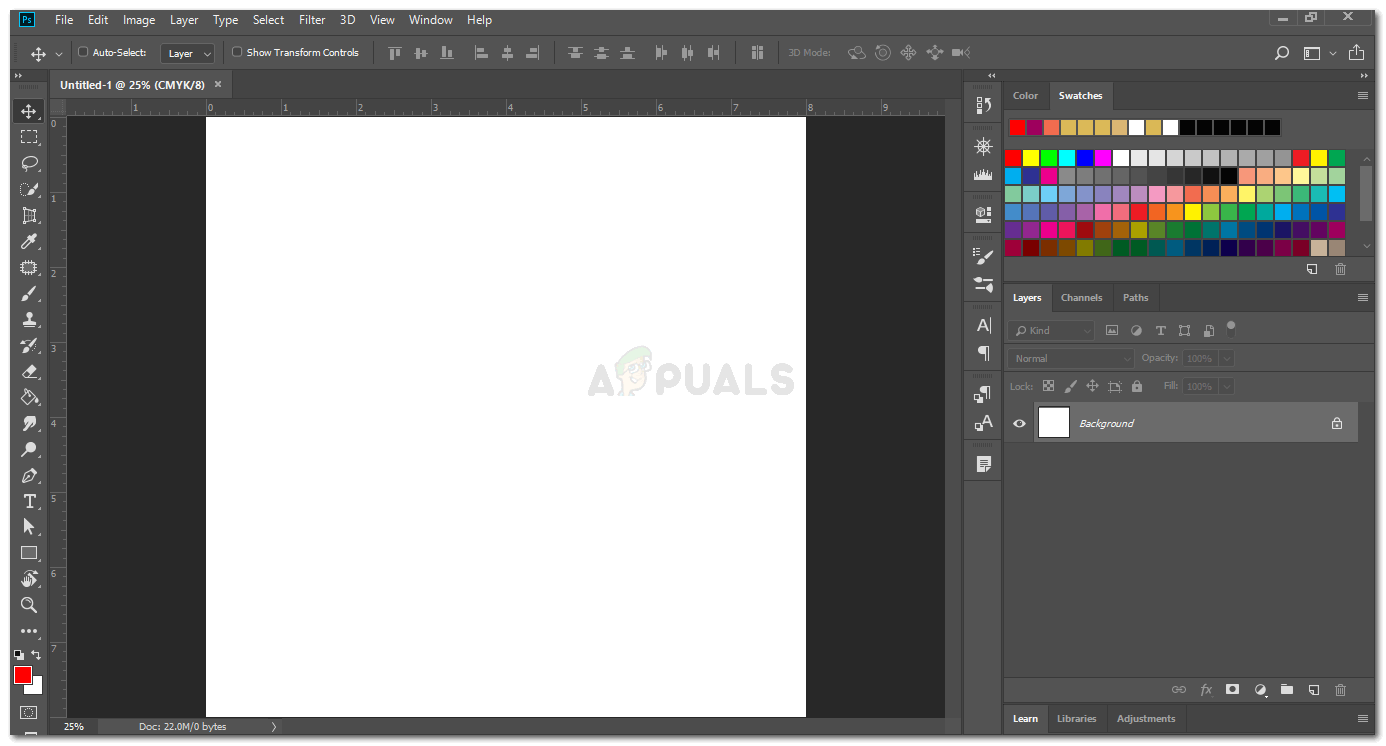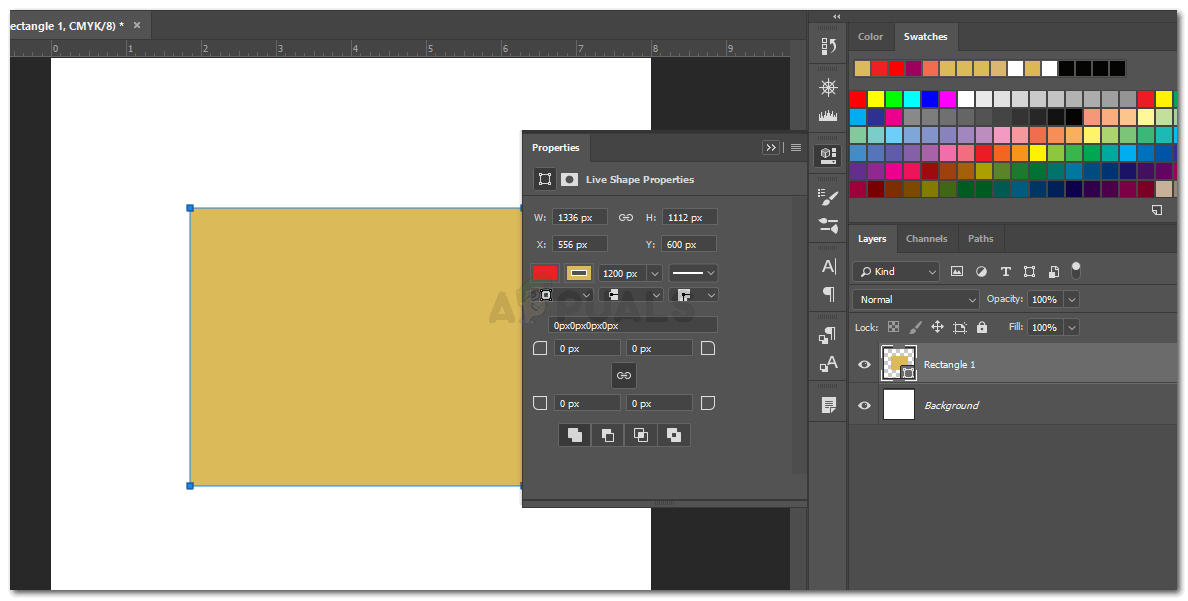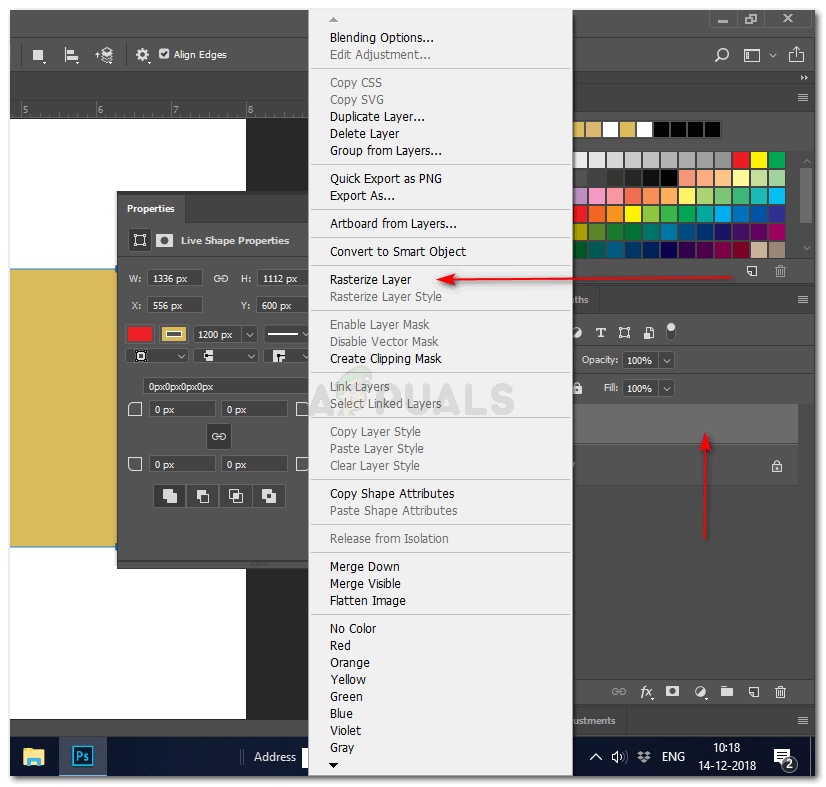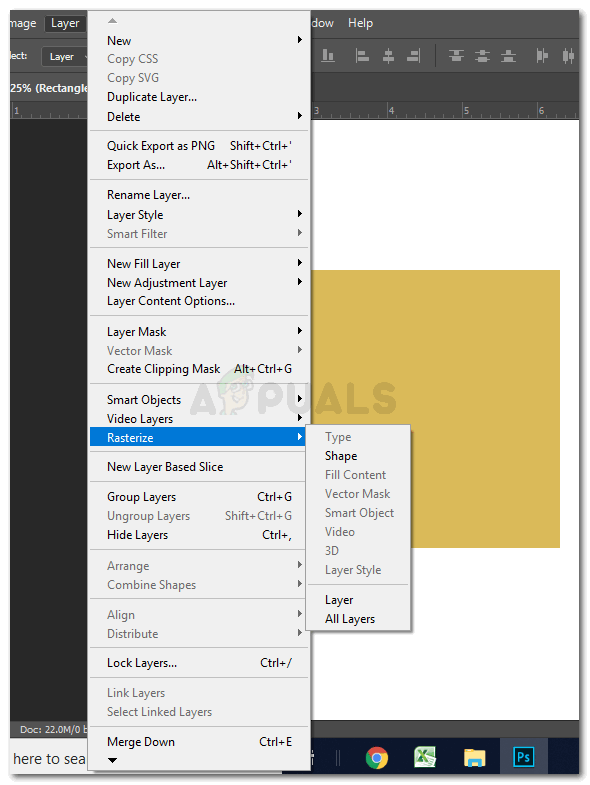שימוש ב- 'Rasterize' ב- Adobe Photoshop
עבודה עם Adobe Photoshop יכולה להיות מהנה יותר כאשר אתה מבין את הכלים שיש לה להציע למשתמשים שלה. חלק מהאפקטים כוללים קווים, הוספת צללים לאובייקט שציירת זה עתה, ושובר רסטר. כשאתה עובד על שכבה ב- Adobe Photoshop, ישנם מספר כלים בהם ניתן להשתמש בשכבה אחת מסוימת בכדי לגרום לעבודה שלך להיראות טוב יותר ולהביא את מיטב עבודתך.
כיצד 'רסטר' תמונה או צורה עוזר למעצב?
מעצבים שעובדים עם Adobe Photoshop או חדשים בעיצוב חייבים לדעת שב- Adobe Photoshop, לא משנה מה אתה יוצר, בין אם זה טיפוגרפיה או צורה / תמונה, הוא נוצר בשכבה וקטורית. המשמעות היא שאם תסתכל מקרוב על שכבות הווקטור האלה, הקצוות של האובייקט יהיו ברורים וחדים מאוד.
על ידי רסטר של שכבה מסוימת, אתה הופך את התמונה / הצורה לניתנת לעריכה בפורמט פיקסל. כעת, אם תסתכל מקרוב על התמונה או הצורה, תבחין בקצוות הקטנים דמויי הקופסא לצורה. וברגע שבחרת לבצע רסטר של שכבה, יש סיכוי שתאבד את האיכות אם תמשיך לערוך אותה. אז וודא שאתה תמיד שומר על השכבה המקורית ושמור על שכפול במקום שגיאות איכות כאלה. ולהיות מעצבת בעצמי, עבודה עם שכבות היא הרבה יותר קלה מכיוון שתמיד תוכלו לשכפל את השכבה המקורית ולהמשיך לבצע את השינויים עד לקבלת התפוקה שציפיתם לה.
כיצד לבצע רסטר שכבה?
ישנן שתי דרכים לגשת לאפשרות 'רסטר' כשעובדים על Adobe Photoshop.
- פתח את העבודה הקיימת שלך ב- Adobe Photoshop, או פתח משטח יצירה חדש.
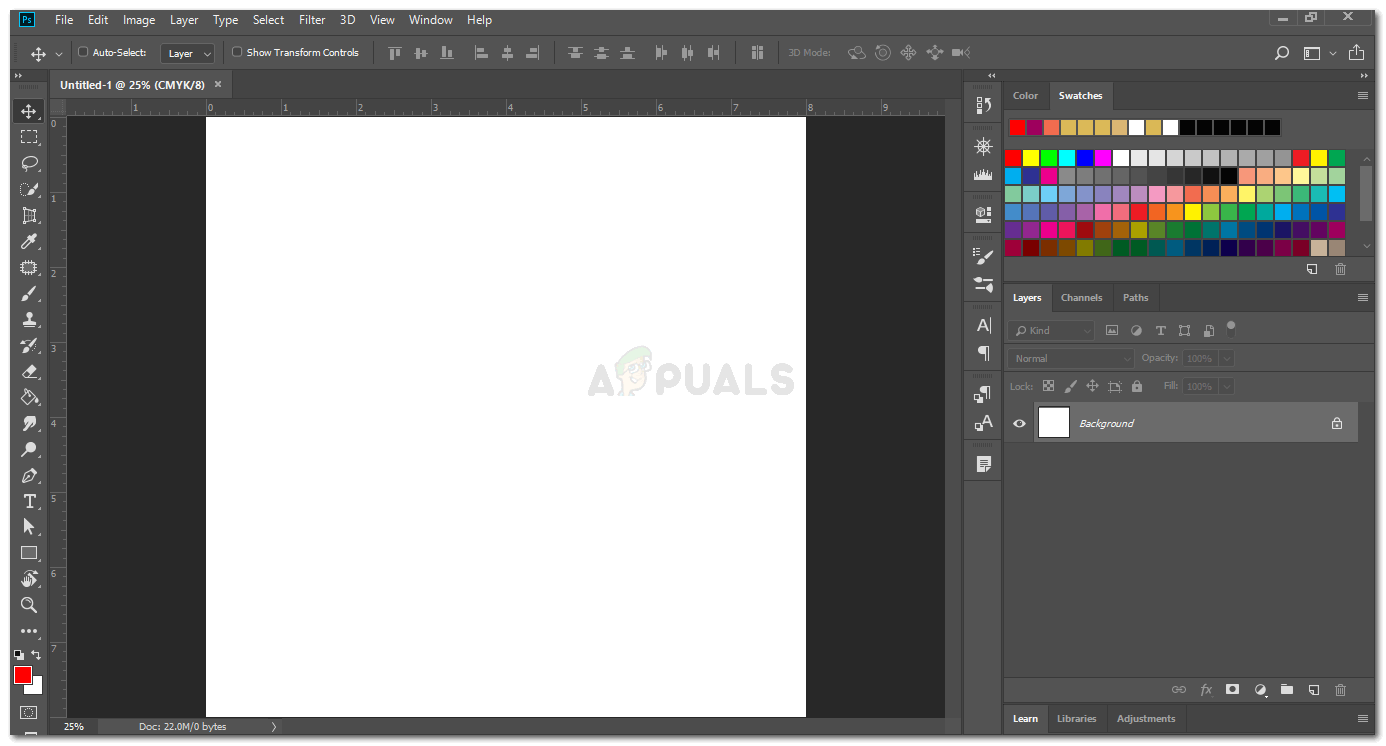
פתיחת קובץ Adobe Photoshop שלך. אני משתמש בגרסת Adobe Photoshop CC 2018
- צייר את הצורה כרצונך. או הקלד. תכנן כמו שתכננת.
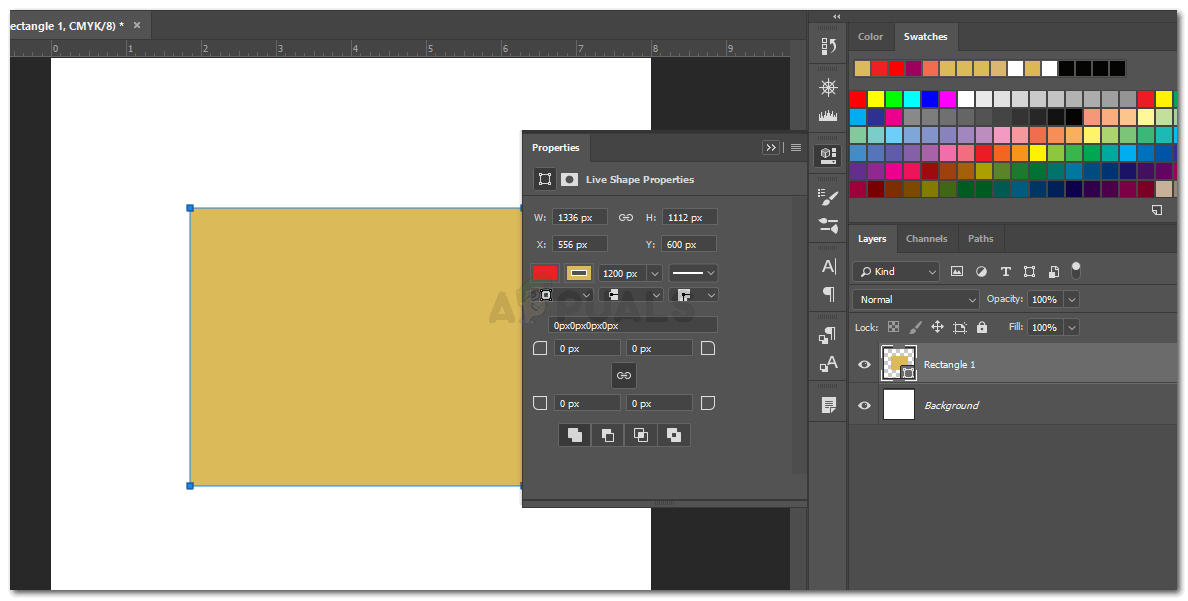
צייר אובייקט. לכתוב טקסט כלשהו, או אפילו לייבא אובייקט חכם
- עכשיו בצד ימין, שם תוכלו לראות את כל השכבות. לחץ לחיצה ימנית על השכבה שברצונך לבצע רסטר. פעולה זו תפתח רשימה נפתחת של כל ההגדרות ואפשרויות האפקטים שתוכלו ליישם על העיצוב שלכם. זה המקום בו תוכלו למצוא את האפשרות לרסטר. לחץ על זה כדי לבצע רסטר של שכבה.
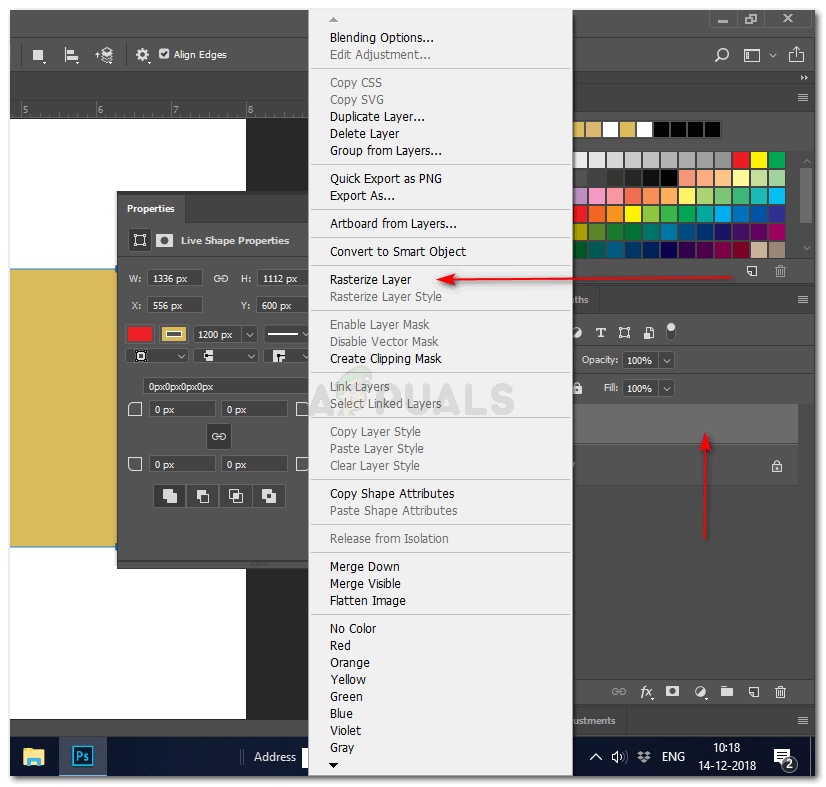
שיטה 1 לרסטר שכבה ב- Adobe Photoshop
- הדרך השנייה לגישה היא על ידי בחירת השכבה בחלונית הימנית, ואז לחיצה על האפשרות 'שכבה' בסרגל הכלים העליון. תופיע רשימה נפתחת שתראה לך את האפשרות 'רסטר'. לחץ על זה לקבלת הגדרות רסטר יותר, ואתה יכול ללכת.
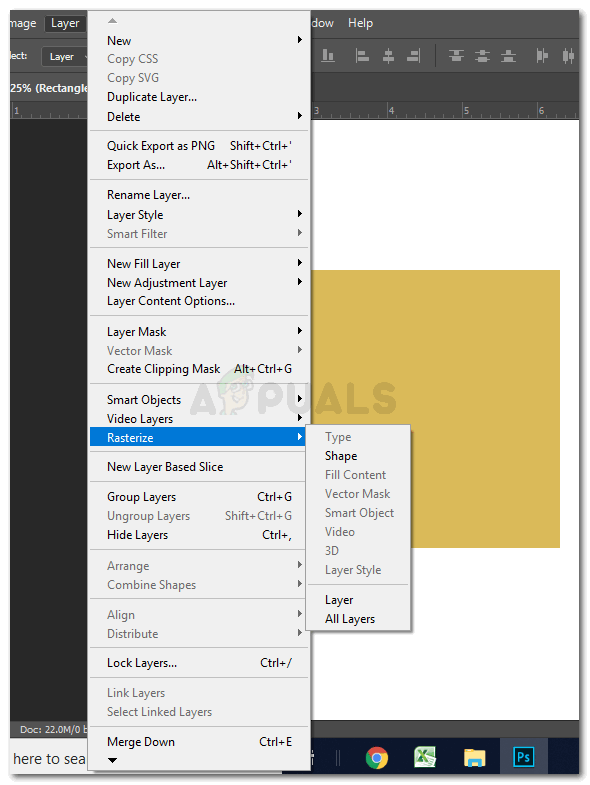
שיטה 2 לגישה לאפשרות 'רסטר' שכבה
מדוע אתה צריך לעשות רסטר שכבה?
כפי שציינתי קודם, כשאתה מחליף רסטר בשכבה, אתה משנה את הפורמט משכבת וקטור לשכבת פיקסל. מכיוון שהכל בווקטור ברור כשאתה מתקרב, לפעמים זה לא יכול להיות האפקט המועדף שמעצב רוצה. כדי לשחק עם העיצוב שלהם, כדי להפוך את העיצוב לקצת יותר אמנותי, שכבות פיקסל זה מה שמעצבים מסוימים צריכים.
למשל, ציירת צורה ב- Adobe Photoshop ורצית להוסיף את אפקט ה'עיוות 'על הצורה. אך כאשר אתה מנסה להוסיף אפקט זה על העיצוב שיצרת, מופיעה תיבת דו-שיח המבקשת ממך לבצע רסטר של השכבה. אז עבור אפקטים דומים ב- Adobe Photoshop, 'רסטר' השכבה הופך לפעולה חובה עבור המעצב. ייתכן שחלק מהמסננים לא יעבדו אם לא תעבירו לרסטר את השכבה. אתה תמיד יכול לנסות את כל המסננים והאפקטים השונים הקיימים בתוכנית ולחוות את ההבדל בצורה לפני ואחרי רסטר.
האם כדאי לבצע רסטר שכבה לפני הוספת מסננים או אחריה?
הדרישות של כל מעצב משתנות זו מזו. אך עליכם להבין את ההשפעה של רסטר שכבה לפני ואחרי הוספת פילטר תהיה על התמונה / הצורה או הטקסט שזה עתה הוספתם.
אמור למשל שהוספת צורה למשטח היצירה שלך, הוספת אפקט על הצורה ואז הרסטר את השכבה. זה ישמור על האפקטים שזה עתה הוספת ועל הצורה שהוספת, כאובייקטים נפרדים של עבודתך, ועדיין יהפוך את האפקטים לעריכים עבורך. לעומת זאת, אם תוסיף כמה פילטרים לאחר רסטר של שכבה, המסננים יוחלו רק על הטקסט ועל הצורה שהוספת, ולא על האפקטים, שעלולים להתברר כאסון עבורך.
שימוש בחפצים חכמים
אובייקטים חכמים, הפוך שכבה לעריכה תוך שמירה על איכות השכבה ללא פגע. האפשרות להמרת תמונה לאובייקט חכם מופיעה לעיתים קרובות כאשר יש להחיל מסנן ספציפי. אתה יכול לבחור באפשרות 'להמיר לאובייקט חכם' במקום ללחוץ על rasterize.